Клавиатура – один из важных компонентов любого смартфона, который позволяет вам комфортно и быстро печатать сообщения, пользоваться приложениями и проводить различные операции на вашем телефоне Xiaomi Redmi 9А. Одной из возможностей, которые можно настроить на клавиатуре, является звуковое сопровождение нажатий клавиш.
Звуковой сигнал при нажатии клавиши клавиатуры может быть полезным для подтверждения действия и создания ощущения реагирования телефона на ваши действия, особенно если вы любите ощущать физическую обратную связь при взаимодействии с устройством. Включение звука клавиатуры на телефоне Xiaomi Redmi 9А очень простое, и мы покажем вам, как это сделать.
Для начала, откройте "Настройки" на вашем телефоне Xiaomi Redmi 9А. Используйте значок шестеренки на главном экране или найдите его в списке всех приложений. Затем прокрутите вниз и найдите раздел "Система" или "Дополнительные настройки". В этом разделе вы найдете различные параметры для настройки вашего телефона. Прокрутите вниз и найдите опцию "Язык и ввод", затем выберите "Клавиатура".
Настройки и звук
В телефоне Xiaomi Redmi 9А можно настроить звук клавиатуры, чтобы получить обратную связь при нажатиях на кнопки. Для этого нужно открыть настройки звука и выполнить несколько простых шагов.
- Откройте приложение "Настройки" на своем телефоне Xiaomi Redmi 9А.
- Прокрутите вниз и нажмите на раздел "Звуки и вибрация".
- В разделе "Звук" найдите опцию "Звук нажатия клавиши".
- Включите эту опцию, чтобы включить звук клавиатуры.
Теперь, когда вы будете нажимать на клавиши на своей клавиатуре на телефоне Xiaomi Redmi 9А, будет воспроизводиться звуковой эффект, позволяющий вам получать обратную связь о нажатии кнопок.
Звуки и вибрация
На телефоне Xiaomi Redmi 9А можно настроить звуки и вибрацию для различных событий и уведомлений. В этом разделе вы можете настроить, каким образом ваш телефон будет оповещать вас о входящих звонках, сообщениях и других уведомлениях.
Для настройки звуков и вибрации на Xiaomi Redmi 9А следуйте следующим шагам:
- Откройте "Настройки" на вашем телефоне. Можно сделать это, просто потянув вниз верхнюю часть экрана и нажав на значок шестеренки, либо найдя его в списке приложений.
- Прокрутите вниз и выберите раздел "Звуки и вибрация".
- В этом разделе вы можете настроить различные параметры звуков и вибрации:
- Режим звука: выберите приемлемый для вас режим звука, такой как "Звук", "Вибрация" или "Без звука".
- Громкость: установите желаемую громкость звуков и мелодий на вашем телефоне.
- Звуки уведомлений: выберите звук, который будет воспроизводиться при поступлении уведомлений, таких как сообщения или сообщения в социальных сетях.
- Вибрация на входящий звонок: включите или отключите вибрацию при входящем звонке.
Теперь вы знаете, как настроить звуки и вибрацию на телефоне Xiaomi Redmi 9А. Таким образом, вы сможете легко контролировать свои настройки уведомлений и настроить их в соответствии с вашими предпочтениями.
Клавиатура и ввод
Настройка звука клавиатуры позволяет прослушать звуковой сигнал при нажатии на клавиши. Это может быть полезно для подтверждения ввода символа и создания более реалистичного ощущения при взаимодействии с устройством.
Для включения звука клавиатуры на телефоне Xiaomi Redmi 9А выполните следующие шаги:
| 1. | На главном экране свайпом вверх откройте панель уведомлений. |
| 2. | В панели уведомлений нажмите на иконку "Настройки" (шестеренку) для открытия настроек устройства. |
| 3. | В разделе "Система и устройство" выберите "Клавиатура и ввод". |
| 4. | В разделе "Клавиатура" выберите используемую вами клавиатуру (например, "Gboard" или "SwiftKey"). |
| 5. | В настройках выбранной клавиатуры найдите опцию "Звук при нажатии" и установите переключатель в положение "Включено". |
После выполнения этих шагов звук клавиатуры будет включен на вашем телефоне Xiaomi Redmi 9А. Теперь при нажатии на клавиши вы будете слышать звуковой сигнал, подтверждающий ввод символа.
Звук набора
Звук набора клавиатуры на телефоне Xiaomi Redmi 9А можно включить в нескольких простых шагах.
Шаг 1: Откройте "Настройки" на вашем телефоне Xiaomi Redmi 9А.
Шаг 2: Прокрутите вниз и найдите раздел "Звуки и вибрация".
Шаг 3: В этом разделе найдите "Звук набора" или "Звук клавиатуры" и нажмите на него.
Шаг 4: Включите опцию "Звук набора" или "Звук клавиатуры", поставив галочку рядом с этой опцией.
Шаг 5: После этого вы услышите звук при наборе текста на клавиатуре вашего телефона Xiaomi Redmi 9А.
Звук набора клавиатуры позволяет вам легко определить, что вы нажимаете на клавиатуре и убедиться, что нажатия принимаются правильно.
Обратите внимание, что некоторые модели телефонов Xiaomi могут иметь немного отличающиеся настройки звука клавиатуры, но общий принцип включения звука набора остается примерно одинаковым.
Включение звука
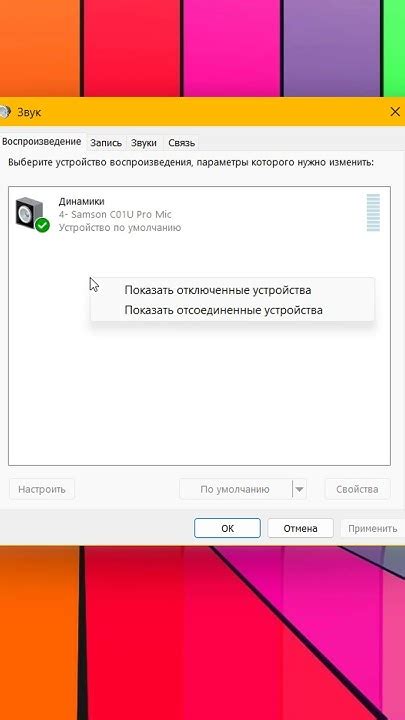
Шаг 1: На главном экране телефона Xiaomi Redmi 9А найдите иконку "Настройки". Она обычно представлена в виде шестеренки или значка с похожим изображением.
Шаг 2: Перейдите в раздел "Звуки и вибрация" или "Звук и уведомления". Он может называться по-разному в зависимости от версии MIUI.
Шаг 3: В разделе "Звуки и вибрация" найдите опцию "Звук нажатия клавиш". Обычно она находится в разделе "Разное" или "Дополнительно".
Шаг 4: Убедитесь, что опция "Звук нажатия клавиш" включена. Если она уже включена, но звук клавиатуры все равно не работает, попробуйте выключить и снова включить эту опцию.
Шаг 5: После того, как вы включите звук клавиатуры, вы можете проверить его, открыв любое приложение с клавиатурой и нажимая на клавиши.
Примечание: Если звук клавиатуры все равно не работает после выполнения всех этих шагов, попробуйте перезагрузить телефон и повторить процесс включения звука.
Изменение звука клавиш
На телефоне Xiaomi Redmi 9А можно легко настроить звук клавиш, чтобы они издавали звук при нажатии. Чтобы включить или изменить эту функцию, следуйте этим простым шагам:
- Откройте приложение "Настройки" на вашем телефоне.
- Прокрутите вниз и выберите раздел "Звуки и вибрация".
- Затем выберите "Дополнительные настройки".
- В разделе "Клавиатура и вход" выберите "Звук при нажатии".
- Включите переключатель, чтобы включить звук клавиш.
Теперь, когда вы используете клавиатуру на своем телефоне Xiaomi Redmi 9А, у вас будет звуковая обратная связь при нажатии каждой клавиши. Это может помочь вам лучше ориентироваться при вводе текста и сделать использование клавиатуры более удобным.
Регулировка громкости

Для включения звука клавиатуры на телефоне Xiaomi Redmi 9А и регулировки его громкости, выполните следующие действия:
- Откройте настройки телефона, нажав на значок шестеренки на главном экране или внутри панели уведомлений.
- Прокрутите список настроек и найдите раздел "Звук и вибрация".
- Внутри этого раздела найдите опцию "Громкость".
- Нажмите на неё, чтобы открыть меню настройки громкости.
- Выберите опцию "Клавиши звука".
- В появившемся меню вы сможете увидеть слайдеры для регулировки громкости звуков уведомлений, мультимедиа и звонков.
- Перемещайте слайдер для регулировки громкости звука клавиатуры влево или вправо, чтобы достичь желаемого уровня громкости.
- После достижения нужной громкости нажмите на кнопку "Готово" или возвращайтесь назад, чтобы сохранить настройки.
Теперь звук клавиатуры на вашем Xiaomi Redmi 9А будет включен и его громкость будет регулироваться по вашему усмотрению.
Режим вибрации

Когда вам необходимо использовать ваш телефон Xiaomi Redmi 9А в тихом режиме, вы можете переключиться на режим вибрации. В этом режиме ваш телефон будет вибрировать вместо издания звуков при нажатии на клавиши.
Дополнительные звуки
Дополнительные звуки на Xiaomi Redmi 9А позволяют настроить звуки при нажатии на клавиши клавиатуры, тревожные сигналы и другие звуковые эффекты.
Чтобы включить звук клавиатуры на Xiaomi Redmi 9А, следуйте этим шагам:
- Откройте приложение "Настройки" на вашем телефоне.
- Прокрутите вниз и выберите раздел "Устройство".
- Выберите "Звуки и вибрация".
- В разделе "Системные звуки" найдите опцию "Звук нажатий клавиш".
- Включите эту опцию, чтобы включить звук клавиатуры.
Помимо звука клавиатуры, вы также можете настроить другие звуковые эффекты на своем телефоне Xiaomi Redmi 9А. Например, вы можете включить звук при получении нового уведомления, изменить сигнал тревоги или настроить звуковые эффекты для различных событий.
Чтобы настроить дополнительные звуки, включите опцию "Дополнительные звуки" в разделе "Звуки и вибрация". Затем выберите необходимый звуковой эффект и настройте его параметры с помощью доступных опций.
Примечание: Возможности настройки звуковых эффектов могут незначительно отличаться в зависимости от версии MIUI и модели вашего телефона Xiaomi Redmi 9А.
Сохранение изменений

После того, как вы внесли необходимые изменения в настройки звука клавиатуры на телефоне Xiaomi Redmi 9А, вы должны сохранить эти изменения, чтобы они вступили в силу. Чтобы сохранить изменения, выполните следующие действия:
- Приложение настроек: Откройте приложение "Настройки" на вашем телефоне Xiaomi Redmi 9А.
- Звук: В разделе настроек найдите и выберите вкладку "Звук".
- Настройки клавиатуры: Прокрутите вниз и найдите раздел "Настройки клавиатуры".
- Изменения: Внесите необходимые изменения в настройки звука клавиатуры, такие как включение звука при нажатии на клавиши.
- Сохранение: После внесения изменений, нажмите на кнопку "Сохранить" или иконку с галочкой, расположенную в правом верхнем углу экрана.
После нажатия на кнопку "Сохранить" изменения в настройках звука клавиатуры на вашем телефоне Xiaomi Redmi 9А будут сохранены и вступят в силу. Теперь, при нажатии на клавиши на экране вашего телефона, вы будете слышать звуковое оповещение.